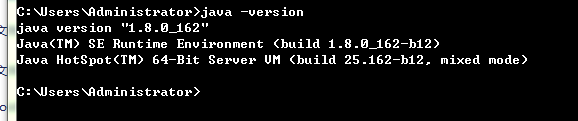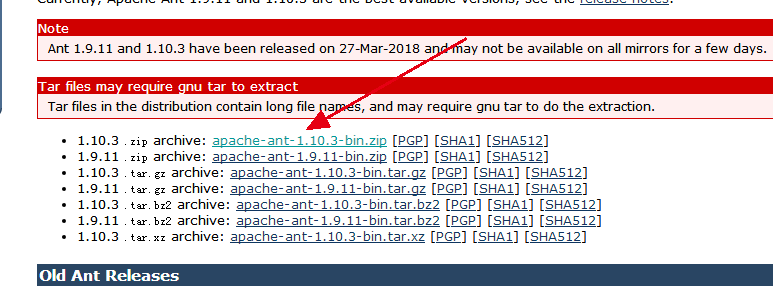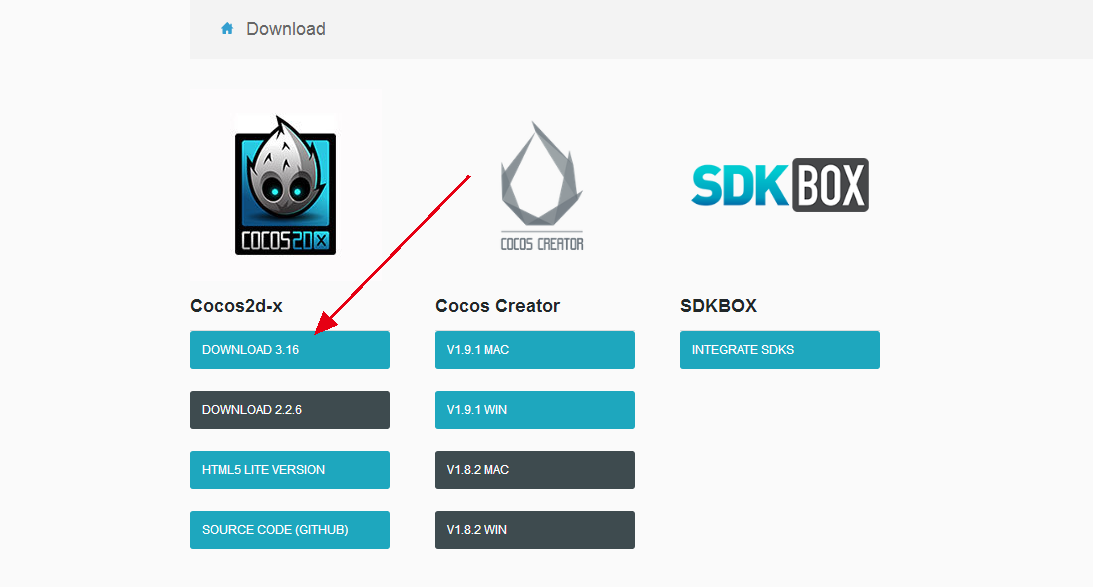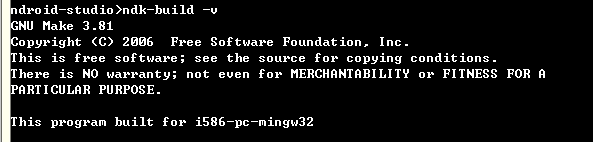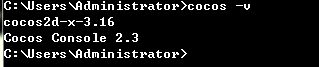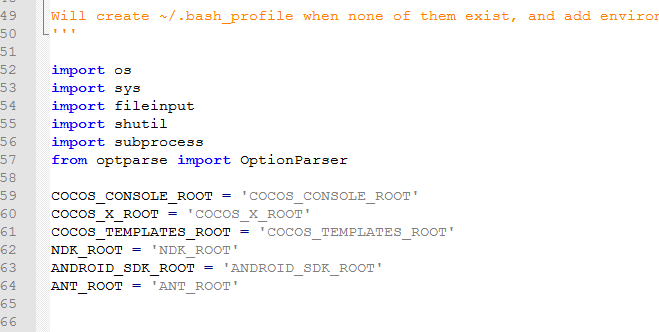版权声明:本文为博主原创文章,未经博主允许不得转载。 https://blog.csdn.net/meiwei_1/article/details/80228140
Cocos2d-x 3.16 环境搭建和创建工程
一.安装工具
1.下载JDK1.8
2.配置JDK环境变量,变量名为 JAVA_HOME;(如何下载及如何配置网上教程一大堆,这里不再赘述)
3.新建环境变量
变量名:CLASSPATH 值为: .;%JAVA_HOME%\lib(注意最前面的 "." 不要省略)
安装的路径大家可自行选择,下面配置的路径也可自定义
测试 cmd命令窗口
java -version
如图所示表示配置成功
二.下载Android SDK并配置环境变量
如以上链接打不开可使用下面的链接
2.配置环境变量
变量名ANDROID_SDK_ROOT,值为下载的SDK根目录
例如:D:\Android\android-sdk
变量名:
ANDROID_HOME
值:
D:\Android\android-sdk
这里我添加了两个,可只添加上面一种变量名;建议添加两个,因为使用别的开发时需要,忘记是哪个了;
三.下载NDK并配置环境变量
1.下载路径
本人使用的是16.1版本
2.配置环境变量
变量名 NDK_ROOT
值 D:\Android\android-sdk\ndk-bundle
如已经下载过Android Studio则可直接在Studio里进行下载
点击File->Appearance & Behavior-->System Settings-->Android SDK
如下图所示
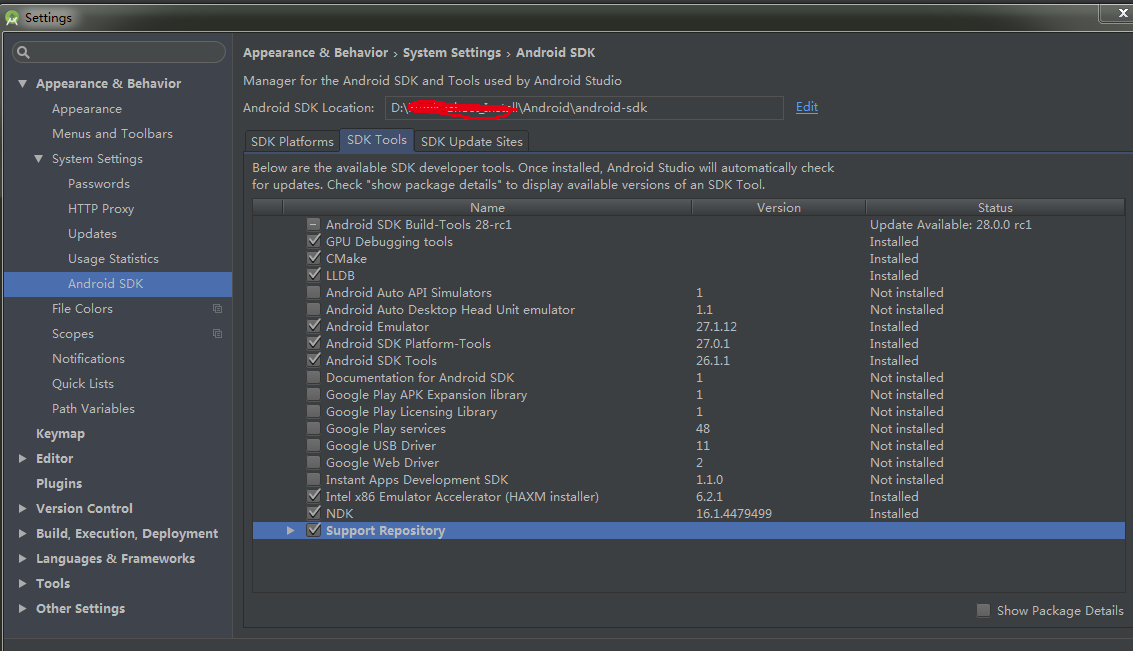
选中NDK后Apply进行下载,在进行环境变量配置。
四.下载ANT并配置环境变量
下载完成后解压
2.配置环境变量
变量名 ANT_ROOT
值 D:\Apache-ant\apache-ant-1.10.3-bin\apache-ant-1.10.3\bin
五.下载python并配置环境变量
选择2.7版本的,目前还不支持3.X版本
2.配置环境变量
变量名: PYTHON_HOME
值 : D:\Python
六.下载Cocos2d-x,并配置环境变量
下载最新版
2.下载完成后解压,配置环境变量
变量名:COCOS_CONSOLE_ROOT
值:F:\Cocos2d_x\cocos2d-x-3.16\tools\cocos2d-console\bin
变量名:COCOS_X_ROOT
值:F:Cocos2d_x
变量名:COCOS_TEMPLATES_ROOT
值:F:\Cocos2d_x\cocos2d-x-3.16\templates
以上全部配置好后,将所有的变量名加入到path变量名下
;%JAVA_HOME%\bin;%ANDROID_SDK_ROOT%;%ANT_ROOT%;%NDK_ROOT%;%COCOS_CONSOLE_ROOT%;%COCOS_X_ROOT%;%COCOS_TEMPLATES_ROOT%;%PYTHON_HOME%;%ANDROID_HOME%\tools;%ANDROID_HOME%\platform-tools;
以上配置完成后一路确定
测试是否配置好,在cmd命令窗口
ndk -build -v
成功
python -V
成功
cocos -v
可查看F:\Cocos2d_x\cocos2d-x-3.16\目录下的setup.py
如上图所示即为变量名的引用
成功
七.创建并运行项目
使用cocos2d-console这个工具创建和构建项目
执行命令
cocos new ProjectTest -p com.test.cc -l cpp -d f:\
new 后接项目名,ProjectTest 为项目名
-p 后面接项目appid
-l 后面接开发语言类型,有cpp lua js三种类型
-d 后面接项目存放路径
也可使用以下命令执行
python cocos.py new ProjectTest -p com.test.cc -l cpp -d f:\
执行完毕
运行Android项目
运行项目执行以下命令,在proj.android-studio目录下
cocos compile -p android --android-studio
编译选项:
-m MODE:MODE可以是debug或release,默认是debug
-j JOBS: 同时执行的任务数量,提高速度
-o DIR : 指定输出目录
android编译选项:
--no-apk :只编译,不生成apk文件。
debug|release,
查看compile更多命令行选项
cocos compile -h
执行成功后会提示BUILD SUCCESSFUL
如在执行过程中一直在BUILD Downloading gradle....
则可停止执行,ctrl+c停止
在proj.android-studio\gradle\wrapper\gradle-wrapper.properties文件里面,会有个打包时会显示需要更新的gradle的链接,如下图
这个文件下载好后通常是放在C:/Users/用户名/.gradle/wrapper/dists
将下载好的gradle-3.3-all.zip放到gradle-3.3-all目录下
进入这个文件夹后,里面有两个文件,通常是下载
失败出现的。
gradle-
3.3
-all.zip.lck和gradle-
3.3
-all.zip.part。删除掉gradle-
3.3
-all.zip.part,复制一份gradle-
3.3
-all.zip.lck
并将其命名为gradle-
3.3
-all.zip.ok(都是0KB的空文件)。然后将gradle-
3.3
-all.zip解压到当前目录。然后再打包就可以成功了。
目录结构为如下所示
成功后会生成apk文件
安装此apk
adn install
F:\ProjectCocosTest\bin\debug\android\ProjectCocosTest-debug.apk
打开如下图所示
可参考如下链接:
https://blog.csdn.net/tianminghahaha/article/details/54972962
cocos2dx打包apk遇到的download gradle问题
https://blog.csdn.net/langzi7758521/article/details/52495108
cocos编译android命令
欢迎关注微信号:魅影响
或扫描下方二维码关注